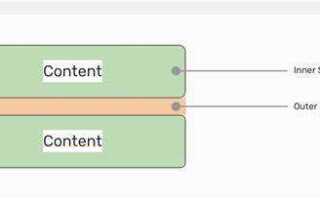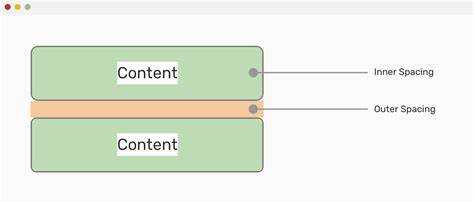
Создание внутреннего бордера (или отступа) в CSS без использования псевдоэлементов – задача, которая может возникнуть при проектировании сложных интерфейсов, где необходимо точно контролировать границы элементов. Часто встречается ситуация, когда стандартное свойство border не подходит из-за его влияния на внешний размер элемента. В этой статье мы рассмотрим несколько способов, как обойти этот недостаток, не прибегая к использованию псевдоэлементов ::before и ::after.
Основным инструментом для решения задачи является свойство box-sizing. В отличие от стандартного поведения, когда border и padding увеличивают размер элемента, можно использовать значение box-sizing: border-box, которое позволяет внутренним отступам и бордерам быть включенными в общий размер элемента. Однако такой подход имеет свои ограничения, если нужно точное разделение между содержимым и внутренними границами.
Другим методом является использование фоновых изображений. Этот подход позволяет создавать иллюзию внутреннего бордера, избегая псевдоэлементов. С помощью свойства background-image можно легко добавить рамку внутри элемента, контролируя ее размер и расположение через background-size и background-position. Этот метод дает большую гибкость, но требует точной настройки и внимательности при работе с разными размерами элементов.
Использование свойства box-shadow для создания внутреннего бордера
Свойство box-shadow в CSS может быть эффективно использовано для создания визуального эффекта внутреннего бордера без применения псевдоэлементов. Вместо обычного использования этого свойства для создания теней снаружи элемента, можно настроить его таким образом, чтобы тень располагалась внутри элемента, имитируя бордер.
Для этого достаточно задать отрицательные значения смещения для горизонтальной и вертикальной оси. Пример кода:
div {
box-shadow: inset 0 0 0 4px rgba(0, 0, 0, 0.5);
}
В данном примере:
- inset – ключевое слово, которое заставляет тень располагаться внутри элемента, а не снаружи.
- 0 0 – смещения тени по горизонтали и вертикали. В данном случае они равны 0, что означает, что тень будет точно по периметру элемента.
- 0 – радиус размытия тени. Установка этого значения в 0 создает чёткие границы, как у обычного бордера.
- 4px – толщина тени, которая будет имитировать бордер.
- rgba(0, 0, 0, 0.5) – цвет и прозрачность тени. Здесь используется полупрозрачный чёрный цвет.
Использование свойства box-shadow позволяет добиться эффекта внутреннего бордера без дополнительных элементов в разметке и без влияния на структуру. Этот подход особенно полезен, если нужно создать лёгкие визуальные акценты на элементах, таких как кнопки или карточки, не перегружая страницу лишними HTML-элементами.
Однако стоит учитывать, что box-shadow не изменяет размеры элемента, в отличие от обычных бордеров. Это важно, если вам нужно точно контролировать размер контейнера или его внутреннее содержимое. В некоторых случаях это может быть как преимуществом, так и ограничением, в зависимости от задачи.
Также следует помнить, что box-shadow не является полным заменителем бордера с точки зрения доступности. Для обеспечения доступности и правильного восприятия на всех устройствах, рекомендуется использовать box-shadow только в качестве дополнительного визуального эффекта, а не основного элемента дизайна.
Как применить padding для увеличения пространства между контентом и бордером
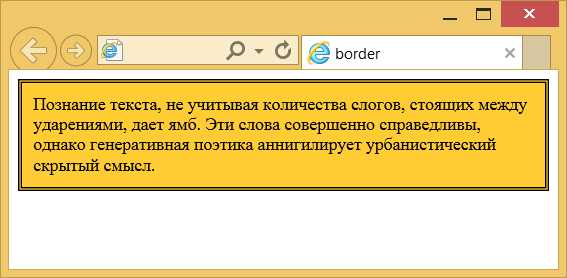
Свойство padding в CSS отвечает за создание отступов внутри элемента, между его содержимым и рамкой (border). При применении padding вы увеличиваете внутреннее пространство, что позволяет контенту не прилегать к бордеру, улучшая восприятие визуальной композиции. Это особенно полезно, если необходимо добавить «воздух» вокруг текста или изображения, не увеличивая размер самого элемента.
Синтаксис свойства padding выглядит следующим образом: padding: <значение>;, где значение может быть задано в различных единицах измерения – пикселях (px), процентах (%) или em. Для различных сторон можно задавать разные отступы: padding-top, padding-right, padding-bottom, padding-left.
Для равномерного отступа по всем сторонам можно использовать одно значение, например: padding: 20px;, что создаст отступы по 20 пикселей со всех сторон. Чтобы настроить разные отступы для каждой стороны, используйте четыре значения, например: padding: 10px 20px 30px 40px; – это будет означать 10px сверху, 20px справа, 30px снизу и 40px слева.
Если задача – оставить одинаковые отступы на горизонтальных и вертикальных сторонах, можно использовать сокращённую запись с двумя значениями: padding: 10px 20px;, где 10px применяется к верхнему и нижнему отступам, а 20px – к левому и правому.
Важно помнить, что отступы увеличивают размер элемента, но не входят в итоговые размеры с учётом box-sizing: border-box;. Если используется стандартная модель, то отступы добавляются к ширине и высоте элемента, что может повлиять на расположение соседних элементов.
Для создания «внутреннего бордера» с использованием padding можно комбинировать его с свойствами border и background. Например, если задать отступ в 20px и добавить бордер, можно создать эффект, где между контентом и рамкой будет пространство, улучшая визуальную структуру страницы.
Использование padding даёт возможность не только улучшить внешний вид, но и корректировать пространство вокруг контента, не прибегая к добавлению внешних элементов или псевдоэлементов. Это облегчает процесс стилизации, делая код более читаемым и лёгким для поддержки.
Визуальные особенности border с использованием background-clip
Свойство background-clip в CSS позволяет контролировать область, в которой применяется фон, и может быть использовано для создания эффекта внутреннего бордера без применения псевдоэлементов. Это свойство ограничивает область фона внутри элемента, что дает возможность настраивать видимость фона и границ в зависимости от потребностей дизайна.
При использовании background-clip можно добиться эффекта, когда фон элемента будет визуально сочетаться с границей, создавая иллюзию внутреннего бордера. Чтобы правильно использовать background-clip для этого эффекта, важно учитывать следующие моменты:
- Типы значений: Свойство
background-clipпринимает несколько значений:border-box,padding-boxиcontent-box. Для создания внутреннего бордера обычно используютpadding-box, так как это ограничивает фон только до области отступов, оставляя область контента чистой. - Фон и граница: Чтобы создать эффект границы, важно использовать фон с подходящими цветами или градиентами. Например, можно применить линейный или радиальный градиент с направлением, соответствующим границе, чтобы сделать её более выраженной.
- Отсутствие псевдоэлементов: Преимущество использования
background-clipв том, что не нужно создавать дополнительные элементы или псевдоэлементы для визуализации границ, что упрощает структуру документа и ускоряет рендеринг страницы.
Для примера можно использовать следующий CSS:
.box {
width: 200px;
height: 200px;
background: linear-gradient(to right, #ff7e5f, #feb47b);
background-clip: padding-box;
border: 10px solid transparent;
}
В данном примере фон элемента будет отображаться внутри области отступов, а граница будет прозрачной, сохраняя визуальный эффект внутреннего бордера. Эффект может быть легко адаптирован под различные дизайн-задания, используя изменения в цветах, типах фонов и толщине границ.
- Комбинирование с border: Можно комбинировать
background-clipс традиционными границами, задавая границу прозрачной, чтобы фон изнутри создавал эффект границы. Этот метод позволяет полностью исключить псевдоэлементы, при этом достигается гибкость в создании визуальных эффектов. - Градиенты и текстуры: Градиенты, текстуры или изображения могут быть использованы в качестве фона для более сложных визуальных решений. Важно помнить, что
background-clipработает только с фоновыми изображениями и градиентами, ограничивая их отображение в определенной области.
Этот подход позволяет создать чистые и стильные решения без использования дополнительных элементов или сложных манипуляций с разметкой.
Влияние свойства outline на внешний вид внутреннего бордера
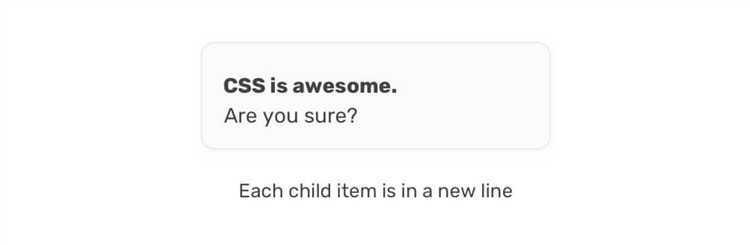
Свойство outline в CSS используется для добавления рамки вокруг элемента, однако оно отличается от обычного border несколькими важными аспектами. В отличие от бордера, который располагается внутри границ элемента, outline не влияет на размер элемента, а накладывается поверх его внешних границ. Это дает возможность создавать визуальные эффекты, схожие с внутренним бордером, но без изменения размеров контента.
При применении outline к элементу его внешний вид может напоминать внутренний бордер, особенно в случае с полупрозрачными фонами или контентом, который должен быть видим за рамкой. Однако, в отличие от border, outline не увеличивает размер элемента и не требует дополнительного пространства для размещения. Это может быть полезно, если необходимо избежать сдвига или расширения других элементов на странице.
Для достижения эффекта, аналогичного внутреннему бордеру, можно использовать свойство outline с заданием нужной толщины и цвета. Однако следует помнить, что outline имеет свойство накладываться поверх других элементов, что может повлиять на их видимость и взаимодействие с пользователем. Поэтому при использовании этого подхода важно учитывать контекст расположения элемента и его поведение в разных состояниях, например, при фокусе.
Для визуализации внутреннего бордера с помощью outline стоит использовать смещение с помощью свойства outline-offset, которое позволяет контролировать, на каком расстоянии от границ элемента будет расположена рамка. Это позволяет более гибко настроить внешний вид, при этом избегая влияния на макет страницы.
Таким образом, использование свойства outline позволяет добавить внешний бордер без изменения размеров элемента, что является важным аспектом при создании дизайна с сохранением фиксированных размеров. Однако, несмотря на схожесть с border, свойство outline не подходит для всех случаев, особенно если необходим строгий контроль за расположением контента и его взаимодействием с другими элементами.
Применение background-image для имитации внутренних границ
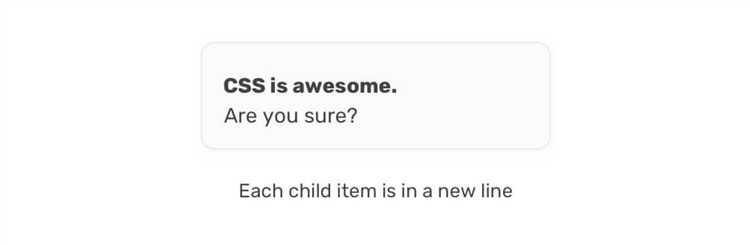
Для создания внутренних границ в CSS без использования псевдоэлементов можно эффективно применить свойство background-image. Этот подход позволяет избежать дополнительных HTML-элементов и сохраняет чистоту структуры. Вместо использования обычных границ, можно воспользоваться фоновыми изображениями, которые визуально будут выполнять роль границ внутри элемента.
Для реализации такого метода создается градиент или простое изображение, которое размещается в качестве фона. Важно, чтобы изображение было правильно настроено на позиционирование и повторение, чтобы оно адекватно отображалось на всех устройствах и экранах.
Пример CSS-кода для создания внутренних границ с помощью фона:
.element {
background-image: linear-gradient(to right, #000 2px, transparent 2px),
linear-gradient(to bottom, #000 2px, transparent 2px);
background-position: top left, top left;
background-size: 100% 100%, 100% 100%;
background-repeat: no-repeat;
}
В этом примере использованы два линейных градиента для создания вертикальной и горизонтальной линий внутри элемента. Градиенты начинаются с черного цвета, который выполняет роль границы, и переходят в прозрачность. Свойство background-size контролирует размер фонов, а background-repeat запрещает их повторение, что позволяет создать четкие границы.
Этот метод полезен в тех случаях, когда необходимо получить внутренние границы, не влияя на размер элемента и не изменяя его контент. Важно, что использование фонов вместо обычных границ дает большую гибкость в плане дизайна. Вы можете изменять углы, цвета, толщину и направление границ, используя разнообразные градиенты или изображения.
При необходимости можно использовать несколько фонов для создания более сложных и многослойных границ. Например, можно комбинировать горизонтальные и вертикальные фоны с различной прозрачностью и размерами, создавая эффект более глубоких или менее заметных внутренних границ.
Таким образом, background-image предоставляет мощный инструмент для имитации внутренних границ без дополнительных элементов, позволяя контролировать внешний вид элемента с минимальными затратами на производительность и структуру.
Как использовать inset shadows для создания внутреннего эффекта
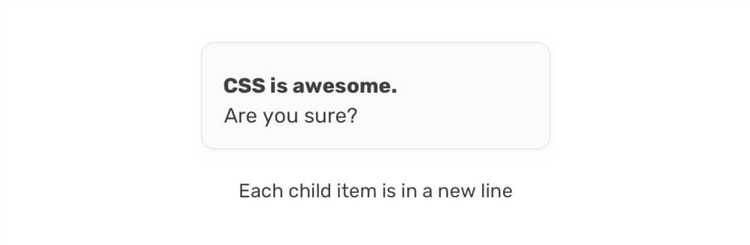
В CSS свойство box-shadow позволяет создавать различные визуальные эффекты, включая внутренние тени. Для достижения эффекта внутреннего бордера, достаточно добавить к свойству box-shadow ключевое слово inset, что заставляет тень располагаться внутри элемента, а не снаружи.
Синтаксис для создания инсет-тени выглядит так:
box-shadow: inset <горизонтальное смещение> <вертикальное смещение> <размытие> <распространение> <цвет>;Основные параметры:
inset– указывает, что тень будет внутри элемента;горизонтальное смещение– определяет смещение тени по оси X (можно использовать отрицательные значения для тени, которая будет смещена влево);вертикальное смещение– определяет смещение тени по оси Y (также можно использовать отрицательные значения для тени, которая будет смещена вверх);размытие– влияет на мягкость края тени, чем больше значение, тем мягче тень;распространение– позволяет увеличить или уменьшить область, которую тень покрывает;цвет– задает цвет тени, что важно для визуального восприятия.
Пример использования inset тени для создания внутреннего бордера:
div {
width: 200px;
height: 100px;
box-shadow: inset 0 0 5px 2px rgba(0, 0, 0, 0.3);
}В этом примере:
0 0– отсутствие смещения тени по горизонтали и вертикали;5px– размытие тени;2px– распространение тени, увеличивающее её размер;rgba(0, 0, 0, 0.3)– полупрозрачный чёрный цвет.
Этот метод подходит для различных визуальных эффектов, таких как создание эффекта внутрь вдавленного элемента или выделение его границ. Эффект инсет-тени особенно полезен при дизайне кнопок, панелей, карт и других интерфейсных элементов, где важно выделить границы без использования псевдоэлементов или дополнительных блоков.
Если необходимо сделать тень менее заметной, можно уменьшить размытие и распространение, оставив только тонкий оттенок. Например:
box-shadow: inset 0 0 2px 0 rgba(0, 0, 0, 0.1);Такой подход помогает создать лёгкий эффект, который не перегружает интерфейс, но при этом придаёт объём и глубину элементу.
Ограничения и совместимость методов с различными браузерами

Методы создания внутреннего бордера в CSS без использования псевдоэлементов имеют несколько ограничений, которые могут повлиять на их совместимость с различными браузерами. Один из таких методов – использование свойства `box-shadow`. Несмотря на его гибкость, в старых версиях браузеров, таких как Internet Explorer 10 и ниже, поведение этого свойства может быть непредсказуемым. В частности, для корректного отображения теней иногда требуется использовать дополнительные параметры, чтобы избежать искажений на старых устройствах.
Другой распространённый метод – это использование CSS свойства `outline`. Этот способ работает во всех современных браузерах, но он имеет важные ограничения. Во-первых, `outline` не влияет на размер элемента и не изменяет его отступы, что может быть нежелательным при попытке создать визуальный эффект внутреннего бордера. Также, в отличие от `border`, `outline` не имеет свойства для управления радиусом скругления углов, что снижает его применимость для некоторых дизайнов.
Метод с использованием `background` для создания внутреннего бордера с определённой толщиной требует применения нескольких слоёв фона, что добавляет сложности в реализации. Он работает в современных версиях Chrome, Firefox и Safari, но в некоторых версиях Internet Explorer может возникать проблема с рендерингом, когда фоновая область не будет отображаться корректно, если она не привязана к правильной ширине элемента.
Совместимость с мобильными браузерами также может быть ограничена. Например, в некоторых версиях Safari для iOS могут наблюдаться проблемы с отрисовкой внутренних бордеров, созданных через `box-shadow`, при использовании сложных трансформаций или анимаций. Поэтому рекомендуется тестировать подобные решения на реальных устройствах перед запуском.
Чтобы минимизировать проблемы совместимости, следует избегать использования сложных комбинаций методов и проверять отображение элементов на различных платформах и браузерах. Также полезно использовать вендорные префиксы для свойств, таких как `box-shadow` и `outline`, для повышения совместимости с устаревшими браузерами.
Вопрос-ответ:
Как сделать внутреннюю рамку (border) у элемента с помощью CSS?
Чтобы создать внутреннюю рамку у элемента без использования псевдоэлементов, можно использовать свойство `box-sizing` и добавить отступы через `padding`. Например, установив значение `box-sizing: border-box;` для элемента, вы сделаете так, чтобы рамка учитывалась внутри элемента, а не снаружи. Это позволяет сохранить размеры блока, несмотря на наличие рамки.
Можно ли добавить внутреннюю рамку, не используя дополнительные элементы или псевдоэлементы?
Да, можно. Вместо добавления псевдоэлементов или новых блоков, достаточно использовать свойство `border` и правильно настроить отступы с помощью `box-sizing: border-box`. В этом случае рамка будет отображаться внутри элемента, а не увеличивать его размеры. Важно, чтобы элемент имел отступы (padding), иначе эффект внутренней рамки не будет заметен.
Как избежать появления лишних отступов при использовании внутренней рамки?
Чтобы избежать лишних отступов, необходимо правильно настроить свойство `box-sizing`. Убедитесь, что для элемента установлено `box-sizing: border-box;`. Это позволяет рамке и отступам (padding) помещаться внутри размеров элемента, не увеличивая его общий размер. Без этого свойства, добавление рамки может повлиять на общие размеры блока, увеличивая его ширину и высоту.
Можно ли изменить цвет внутренней рамки без добавления псевдоэлементов?
Да, вы можете изменить цвет внутренней рамки, используя обычное свойство `border` для элемента. Например, чтобы задать внутреннюю рамку, нужно использовать свойство `border` с нужным цветом и толщиной. Например: `border: 5px solid red;`. Цвет рамки будет таким, как указано в коде. Важно помнить, что внутренняя рамка будет влиять на отступы и размеры блока в зависимости от выбранного значения `box-sizing`.
Как сделать так, чтобы рамка не выходила за пределы блока?
Для того чтобы рамка не выходила за пределы блока, используйте свойство `box-sizing: border-box;`. Это свойство заставляет браузер учитывать рамку и отступы внутри элементов, а не увеличивать его размеры. Таким образом, добавленная рамка не повлияет на внешний размер блока, и он останется в пределах заданных размеров.